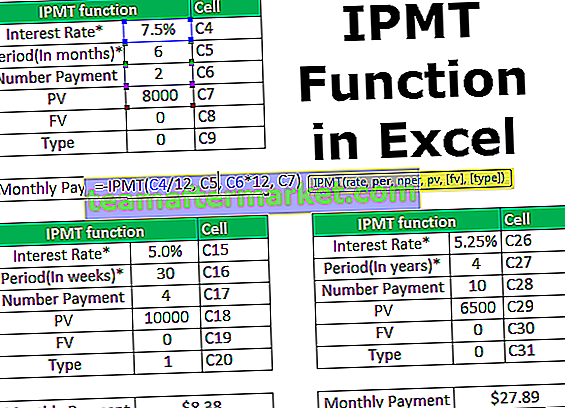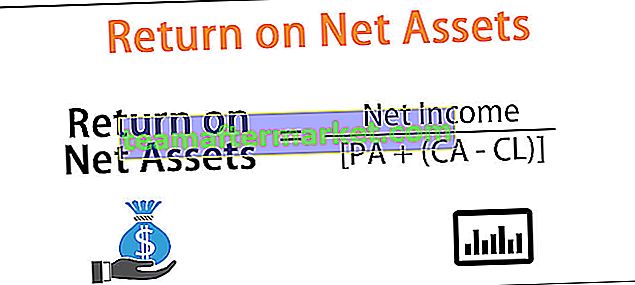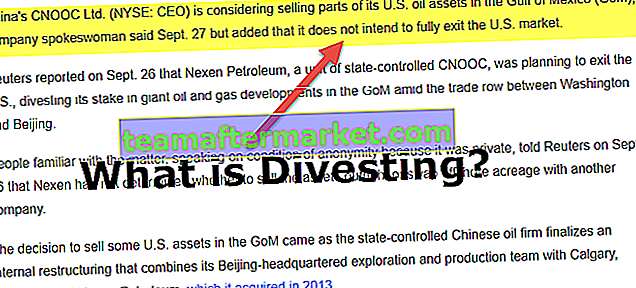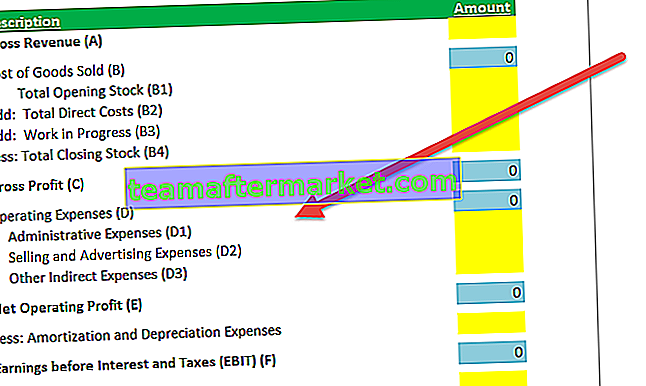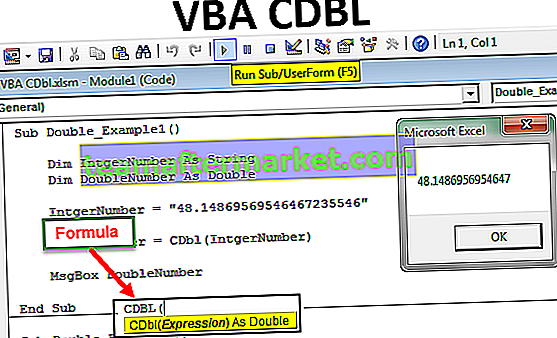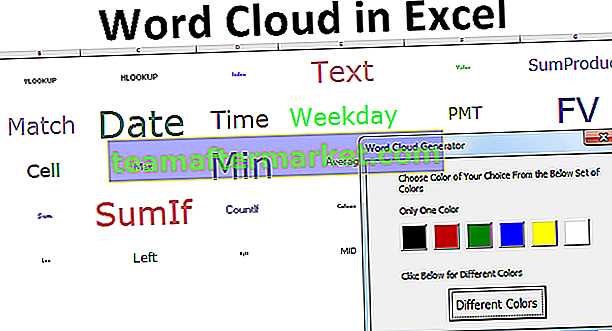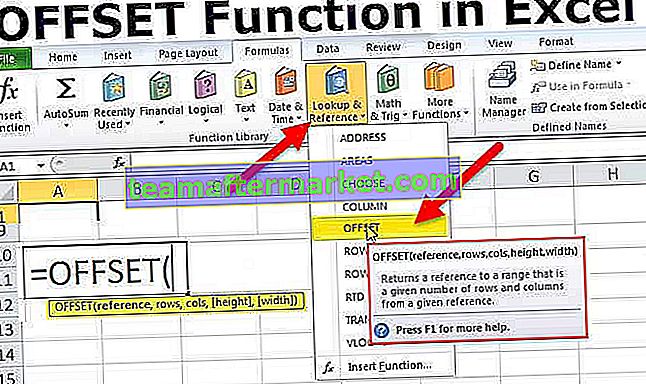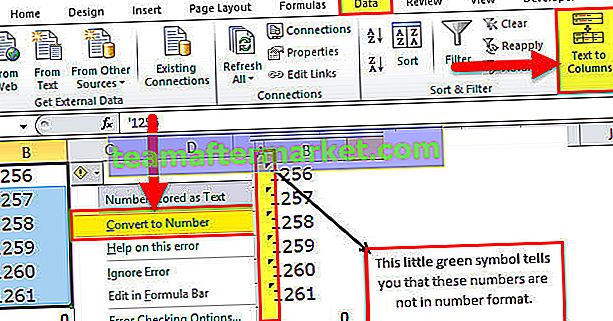Función GRANDE en Excel
La función LARGE de Microsoft Excel es la función responsable de devolver el enésimo valor más grande de un conjunto de valores dado en la hoja de cálculo. La función GRANDE en Excel es una función incorporada de Microsoft Excel y se clasifica como una función estadística de Excel. Esta función se puede ingresar como parte de la fórmula en una celda de la hoja de cálculo de Excel. LARGE en Excel básicamente devuelve un valor numérico que se basa totalmente en su posición en una lista de valores proporcionada cuando se ordena. En otras palabras, podemos decir que la función LARGE recupera los valores "n-ésimo más grande": el valor más grande, el segundo valor más grande, el tercer valor más grande, etc.
Fórmula GRANDE en Excel

Parámetros de la función LARGE en Excel
La función GRANDE acepta los siguientes parámetros y argumentos:
- matriz: este es el rango o matriz desde el que desea que la función devuelva el enésimo valor más grande.
- nth_position: este es un número entero que especifica la posición a partir del valor que es el más grande, es decir, la enésima posición.
¿Cómo usar LARGE en Excel?
1. Simplemente puede ingresar la fórmula de la función GRANDE deseada en la celda requerida para obtener un valor de retorno en el argumento.
2. Puede abrir manualmente la fórmula GRANDE en el cuadro de diálogo de Excel en la hoja de cálculo e ingresar los valores lógicos para obtener un valor de retorno.
3. Considere la captura de pantalla a continuación para ver la opción Función GRANDE en Excel en el menú Función estadística.

4. Haga clic en la opción GRANDE. Se abrirá el cuadro de diálogo Fórmula GRANDE en Excel donde puede colocar los valores de los argumentos para obtener un valor de retorno.

Valor devuelto
El valor de retorno será un valor numérico que es el enésimo valor más grande de la matriz. Tenga en cuenta que si nth_position es un valor mayor que el número de valores en la matriz, entonces la función LARGE de Excel devolverá #NUM! error. Si la matriz proporcionada está vacía, entonces la función GRANDE devolverá # ¡NUM! error.
Notas de uso
- La función GRANDE en Excel es una función útil cuando se va a recuperar el enésimo valor más alto del conjunto de datos proporcionado.
- Por ejemplo, la función LARGE se puede utilizar para encontrar la primera, segunda o tercera puntuación más alta de una prueba.
- Similar a la función PEQUEÑA en Excel, la función de Excel GRANDE también recupera valores numéricos que se basan en su posición en una lista proporcionada cuando se ordenan por valor.
- Tenga en cuenta que Microsoft Excel utiliza "k" en lugar de "n". Estamos usando “nth”, porque es mucho más fácil entender la fórmula GRANDE en Excel y su funcionamiento.
Cómo usar la función GRANDE en Excel con ejemplos
Veamos a continuación algunos de los ejemplos de la función GRANDE en Excel. Estos ejemplos le ayudarán a explorar el uso de LARGE en Excel.
Puede descargar esta plantilla de Excel de función GRANDE aquí - Plantilla de Excel de función GRANDE
Basado en la hoja de cálculo de Excel anterior, consideremos estos ejemplos y veamos el retorno de la función GRANDE según la sintaxis de la función.

Considere las siguientes capturas de pantalla de los ejemplos anteriores para una comprensión clara.
GRANDE en Excel Ejemplo n. ° 1
Aplicar la fórmula GRANDE en Excel = GRANDE (A1: A5, 1), obtenemos 48

GRANDE en Excel Ejemplo n. ° 2
Usando la fórmula GRANDE en Excel = GRANDE (A1: A5, 2), para obtener 9

GRANDE en Excel Ejemplo n. ° 3
Aplique la fórmula GRANDE aquí = GRANDE (A1: A5, 3), para obtener 6.9

GRANDE en Excel Ejemplo # 4
Ahora aplique GRANDE en Excel aquí = GRANDE (A1: A5, 4) para obtener 5

GRANDE en Excel Ejemplo n. ° 5
Aquí aplicamos la fórmula GRANDE en Excel = GRANDE (A1: A5, 5) para obtener -3.7

GRANDE en Excel Ejemplo n. ° 6
Aquí usamos la fórmula para calcular GRANDE en excel = GRANDE ((6, 23, 5, 2.3), 2)

Algunas aplicaciones de la función GRANDE en Excel
La función LARGE de Microsoft Excel se puede utilizar para diversos fines y aplicaciones dentro de la hoja de cálculo. Algunas de las aplicaciones comunes de la función GRANDE en hojas de cálculo de Excel se dan a continuación:
- Encontrar el enésimo valor más grande con criterios
- Para sumar los primeros n valores
- Para resaltar los valores principales
- Ordenar los números ascendentes o descendentes
- Extraer múltiples coincidencias en columnas separadas
- Para sumar los n valores principales con criterios
- Obtener la enésima coincidencia con las funciones INDEX / MATCH
Función GRANDE en Excel - Problema común
Mientras usa la función LARGE, puede enfrentar un problema muy común, es decir, esta función puede devolver el valor incorrecto o devolver el #NUM error, incluso si el valor proporcionado de n está entre 1 y el número de valores en la matriz, que se proporciona en la fórmula. Posiblemente, esto puede surgir cuando ha incluido representaciones de texto del número dentro de la matriz proporcionada. Los valores de texto son ignorados por LARGE en Excel y solo reconoce valores numéricos. Por lo tanto, si surge este tipo de problema, puede resolverlo convirtiendo todos los valores de la matriz en valores numéricos.
Errores de función GRANDES
Si obtiene algún tipo de error de la función GRANDE en Excel, entonces puede ser cualquiera de los siguientes:
#NUM! - Este tipo de error ocurre cuando el valor proporcionado de n es menor que el valor numérico 1 o mayor que los valores en la matriz proporcionada. Aparte de esto, este error también puede ocurrir si la matriz proporcionada está vacía.
#¡VALOR! - Este tipo de error ocurre cuando el n proporcionado es un valor no numérico.
Cosas que debe saber sobre la función LARGE en Excel
- LARGE en Excel es la función que es responsable de devolver el enésimo valor más grande de un conjunto de valores dado en la hoja de cálculo.
- La función GRANDE se clasifica como función estadística.
- La función básicamente devuelve un valor numérico que se basa totalmente en su posición en una lista de valores proporcionada cuando se ordena.
- Si nth_position es un valor mayor que el número de valores en la matriz, entonces LARGE en Excel devolverá #NUM! error.
- Si la matriz proporcionada está vacía, entonces la función GRANDE en Excel devolverá # ¡NUM! error.